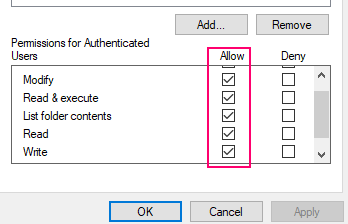Se você não consigo criar uma nova pasta apenas clicando com o botão direito do mouse na janela da área de trabalho e, em seguida, clicando em “Novo> pasta”E pensando no que fazer, você acabou de vir ao lugar certo. Faça esta mudança simples em seu Editor de registro janela e o problema será resolvido facilmente.
NOTA–
Antes de prosseguir com a correção principal, sugerimos enfaticamente que você crie um backup do registro em seu computador. Depois de abrir Editor de registro, Clique em "Arquivo” > “Exportar”Para criar o backup.
Se algo der errado, você pode recuperar seu registro simplesmente importando o backup.
Correção 1- Criar uma nova subchave sob a chave shellex-
Você tem que criar uma nova chave no shellex (associa todos os atalhos no menu do botão direito) e o problema será resolvido.
1. Clique no Procurar caixa e digite “regedit“.
2. Agora, clique em “Editor de registro”Na janela elevada de resultados da pesquisa.

3. Na próxima etapa, você terá que navegar até este arquivo de registro-
HKEY_CLASSES_ROOT \ Directory \ Background \ shellex \ ContextMenuHandlers
4. Agora, clique com o botão direito sobre "ContextMenuHandlers”E depois clique em“Novo> Chave“.
5. Simplesmente, renomeie a chave para “Novo“.

6. Agora, do lado esquerdo, clique em “Novo”Para selecioná-lo.
7. Agora, do lado direito, Duplo click sobre "Padrão”Para editá-lo.
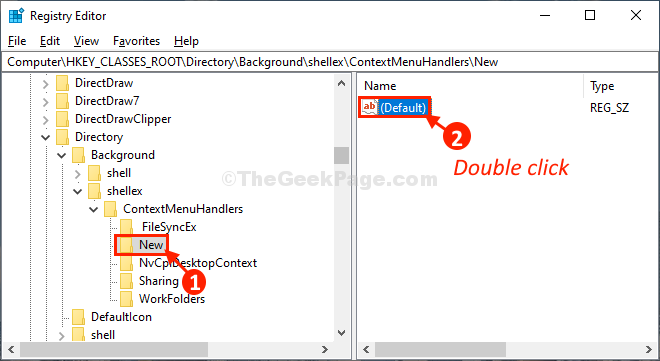
8. No Editar String janela, copiare isso em 'Dados do valor:' caixa.
{D969A300-E7FF-11d0-A93B-00A0C90F2719}
9. Em seguida, clique em “OK“.
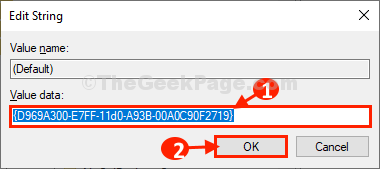
Perto Editor de registro janela.
Verifique se você pode criar uma nova pasta clicando com o botão direito do mouse na área de trabalho e depois em “Novo> Pasta“.
Você poderá criar uma nova pasta como antes.
Correção 2 - DESLIGUE o acesso à pasta controlada
1. Procurar Segurança do Windows na caixa de pesquisa do Windows 10.
2. Agora, clique no resultado da pesquisa para abri-lo.
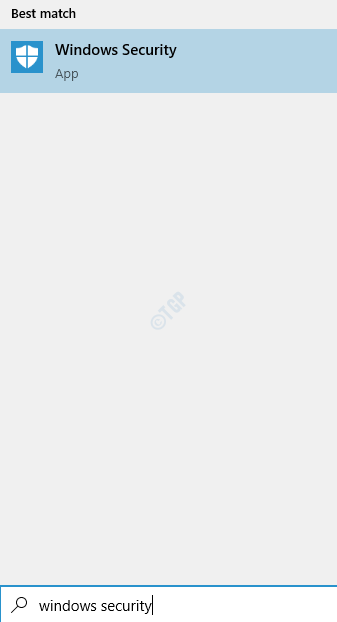
3. Clique em Proteção contra vírus e ameaças.

4. Clique em Gerenciar proteção contra ransomware.
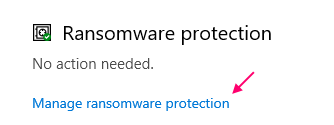
5. Desligar Acesso controlado à pasta.
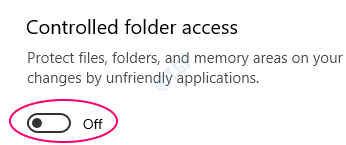
Fix 2 - Verifique as configurações de segurança do seu disco
1. Clique com o botão direito no disco no qual você não consegue criar uma nova pasta
2. Clique em propriedades.
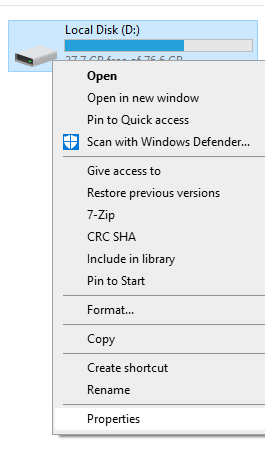
3. Selecione seu Do utilizador e clique em Editar.
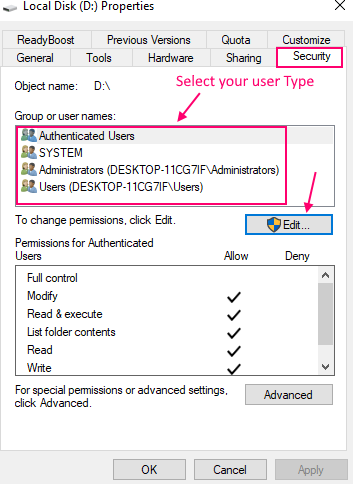
4. Certifique-se de que Modificar, Gravar e ler estão marcados. Caso contrário, marque essas opções e clique em Aplicar e OK.